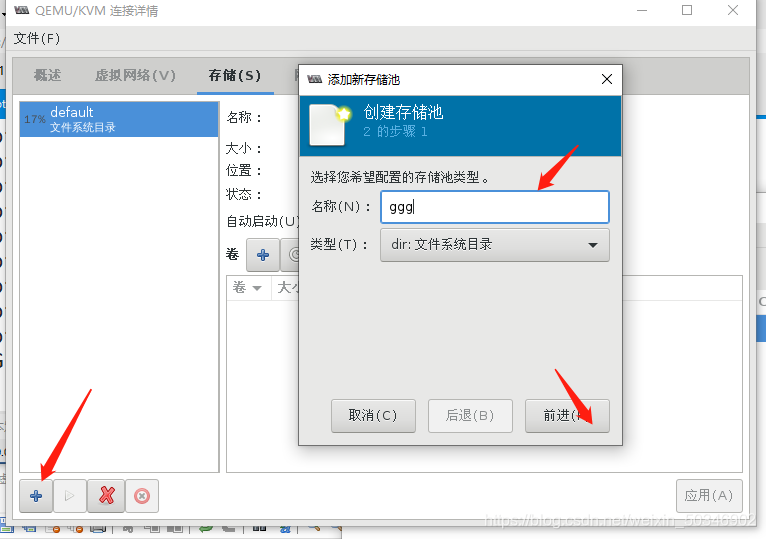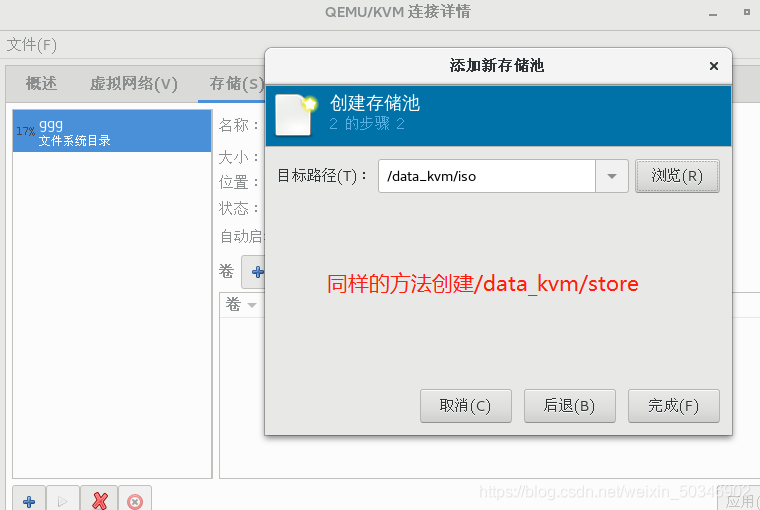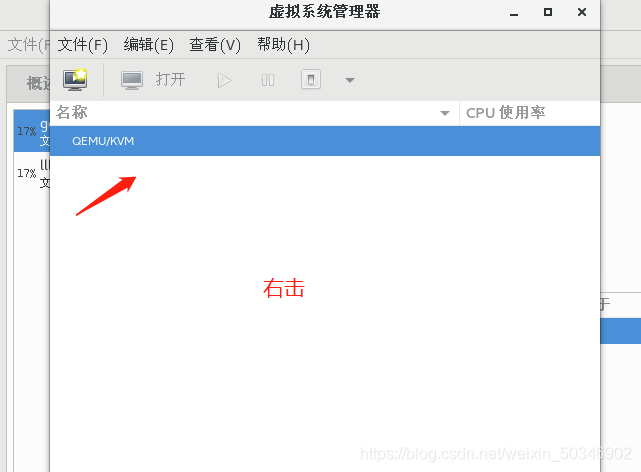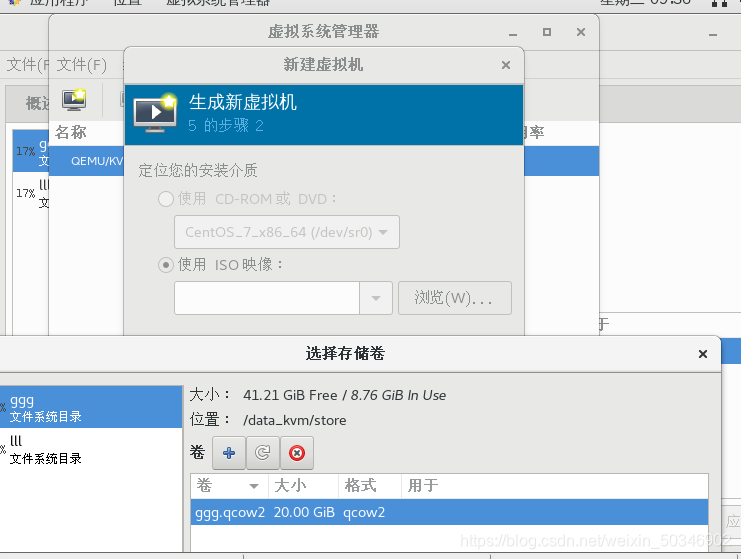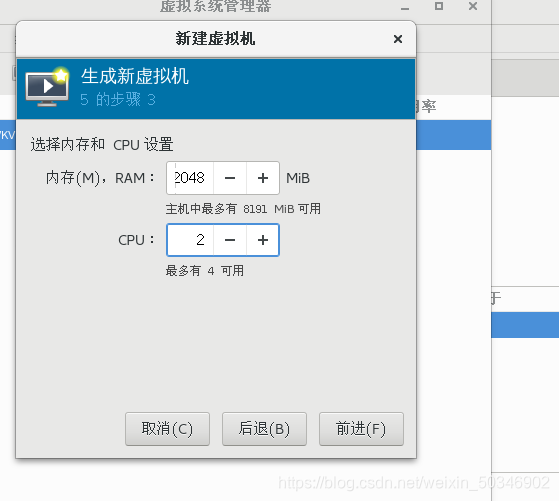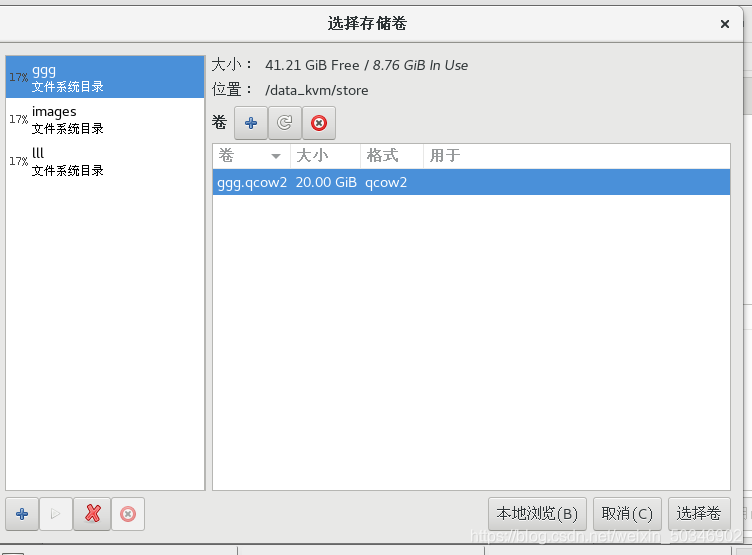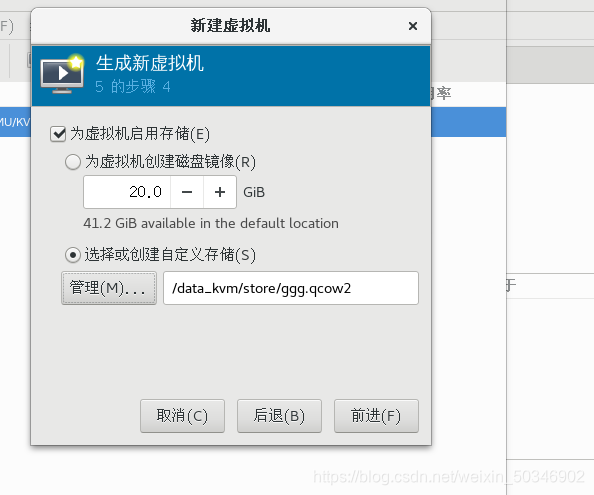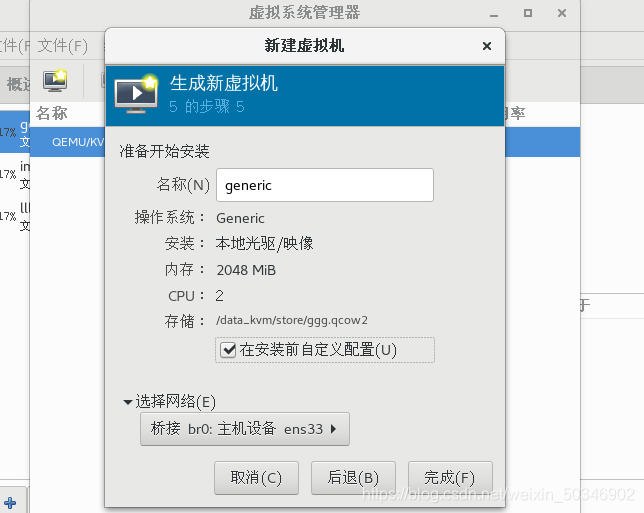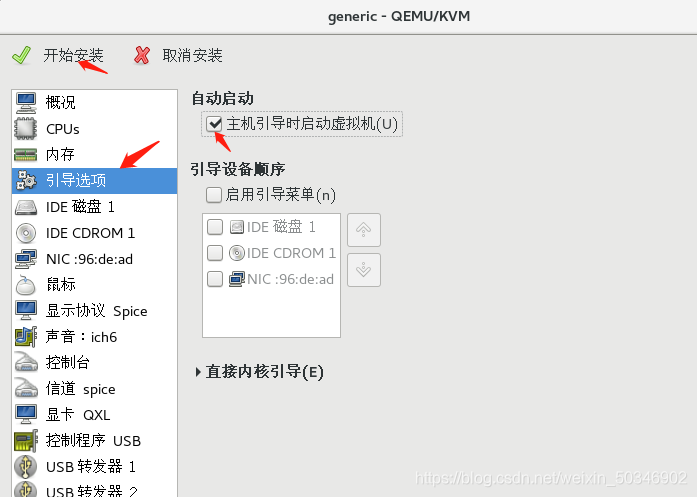虚拟化技术
- 通过虚拟化技术奖一台计算机虚拟为多台逻辑计算机,在一台计算机上同时运行多个逻辑计算机同时每个逻辑计算机可运行不同的操作系统,应用程序都可以在相互独立的空间内运行而相互不影响,从而提高计算机 的工作效率
特点:
1.在操作系统中(win10)模拟多个操作系统(centos、win10)模拟多个操作系统(centos、w10、suse)同时每个操作系统可以跑不同的服务从而实现一台宿主机搭建一个群集(从整体)
2.通过软件/应用程序的方式,来实现物理硬件的功能
(软件资源没有硬件资源性能高(稳定和和效率))
虚拟化技术发展
- 雏形
1961年,IBM7O9机器实现了分时系统,将CPU占用切扮为多个极短的时间片(1/100sec)每一个时间片执行不同的工作,通过对这些的间片进行轮询从而将一个CPU伪装成多个CPu
1972年,IBM正式将system370机的分时系统命名为虚拟机
1990年,IBM推出的system390机支持逻辑分区(将一个CPU分为多份,相互独立,也就是逻辑分割)
Xen2003年问世,是一个外部的hypervisor程序(虚拟机管理程序),能够控制宿主机和给多个客户机分配资源
KVM:2007年问世,现已内置在kernel内核中的
Xen 支持的虚拟化技术:全虚拟化,半虚拟化
KVM:支持的虚拟化技术:全虚拟化
虚拟化类型
1、全虚拟化:将物理硬件资源全部通过软件的方式抽象化,最后进行调用
**使用的方法:使用hypervisor(VMM)软件,其原理是在底层硬件和服务器之间建立一个抽象层,而基于核心的虚拟机是面向Linux系统的开源产品hypervisor(VMM)可以捕捉CPU的指令,为指令访问硬件控制器和外设充当中介。
2、半虚拟化:需要修改操作系统
3、直通:直接使用物理硬件资源(需要支持,还不完善)
- 特性 :优势
①集中化管理(远程管理、维护)
②提高硬件利用率(物理资源利用率低-例如峰值,虚拟化解决了“空闲”容量)
③动态调整机器/资源配置(虚拟化把系统的应用程序和服务硬件分离、提高了灵活性)
④高可靠(可部署额外的功能和方案,可提高透明负载均衡、迁移、恢复复制等应用环境)‘
- 劣势
①前期高额费用(初期的硬件支持)
②降低硬件利用率((特定场景-例如极度吃资源的应用不一定适合虚拟化)
③更大的错误影响面(本地物理机down机会导致虚拟机均不可用,同时可能虚拟机中文件全部损坏)
④实施配置复杂、管理复杂(管理人员运维、排障困难)
⑤一定的限制性(虚拟化技术涉及各种限制,必须与支持/兼容虚拟化的服务器、应用程序及供应商结合使用)
⑥安全性(虚拟化技术自身的安全隐患)
- 虚拟化前
①每台主机拥有一个操作系统
②软硬件紧密结合
③在同一个主机上运行多个应用程序通常会产生冲突
④系统资源利用率低(例如:5%)
⑤硬件成本高昂并且不够灵活
- 虚拟化后
①打破了操作系统和硬件的互相依赖
②通过封装到虚拟机的技术,管理操作系统和应用程序为单一的个体
③强大的安全和故障隔离
④虚拟机时独立于硬件的,它们可以在任何硬件上运行
- 对比:
操作系统方面(虚拟化前):
LAMP架构中(以一台主机实现)
LINUX +Apache + MySQL + PHP
其中Apache 与 MySQL资源是共享的
如果架构要求服务间的安全性隔离比较高的话,Apache的页面和MySQL数据库的目录一定是不能互相碰面,如果Apache漏洞暴露出来,攻击者就可以Apache的进程访问到MySQL的数据目录,从而获取MySQL中的数据,这种就是严重的安全隐患而想解决这种潜在危险,可以通过实现内核级别的隔离(使用虚拟化技术)
- 软硬件结合
因为硬件和操作系统不兼容或者不支持,导致有些软、硬件功能无法正常使用(也是最难的问题)
使用虚拟化,软硬件之间是会通过虚拟化层驱动进行隔离(调配)的,
只要虚拟化层可以识别软/硬件应用,就可以将软硬件结合使用
在同一个主机上运行多个应用程序通常会产生冲突
Apache和Nginx定位相同(80端口)
只能使用反向代理的方式进行分离,而同时如果在同一台机器使用这种方式,Apache和Nginx中重要的数据文件如果同时被泄露出去…而虚拟化可以隔离服务
KVM简介:
- KVM --基于内核的虚拟机
KVM是基于虚拟化扩展的X86硬件的开源Linux原生的全虚拟化方案(要求cpu支持Intel-VT-x或AMD-V)KVM内嵌于内核模块中,模拟处理器和内存以支持虚拟机运行
虚拟机被实现为常规的Linux进程,由标准Linux调度程序进行调度;
虚拟机的每个虚拟CPU被实现为一个常规的Linux进程。这使得KMV能够使用Linux内核的已有功能
但KVM本身不执行任何模拟。需要客户空间程序(虚拟机)通过/dev/kym (此虚拟设备需要开起硬件辅助虚拟化才能看到)接口设置一个客户机虚拟服务器的地址空间,并且由Qemu模拟I/O (ioctl)进行调度资源和维护管理
Libvirt: KVM的管理工具,除了可以管理KVM这类VMM,还可以管理Xen,VirtualBox,甚至OpenStack底层Libvirt包含3个组件:后台daemon程序libvirtd、API库、命令行工具virsh
- KVM架构及原理
1、客户模式(guestOS):VM中的OS为GuestOs
客户机在操作系统中运行的模式,客户机分为内核模式和用户模式,作用如下:2、用户模式:
为用户提供虚拟机管理的用户空间工具以及代表用户执行I/O,Qemu工作在此模式下(Qemu的主要功能)3、linux内核模式
模拟CPU、内存,实现客户模式切换,处理从客户模式的推出,KVM即运行在此模式下
kvm项目
[root@glt7 ~]# cd /etc/yum.repos.d/
[root@glt7 yum.repos.d]# mkdir bak
[root@glt7 yum.repos.d]# mv * bak
mv: 无法将目录"bak" 移动至自身的子目录"bak/bak" 下
[root@glt7 yum.repos.d]# ll
总用量 0
drwxr-xr-x. 3 root root 38 1月 12 08:45 bak
[root@glt7 yum.repos.d]# vim abc.repo
[abc]
name=test
baseurl=file:///mnt
enabled=1
gpgcheck=0
~
~
[root@glt7 yum.repos.d]# yum clean all
[root@glt7 yum.repos.d]# mount /dev/sr0 /mnt
[root@glt7 yum.repos.d]# yum makecache
- 关闭防火墙
[root@glt7 yum.repos.d]# systemctl stop firewalld
[root@glt7 yum.repos.d]# setenforce 0
[root@glt7 yum.repos.d]# systemctl disable firewalld
[root@glt7 yum.repos.d]# vim /etc/selinux/config
SELINUX=disabled
[root@glt7 yum.repos.d]# init 6
安装yum包
# yum groupinstall -y "GNOME Desktop" '//安装 GNOME 桌面环境 如果装了图形界面不需要装了'
# yum -y install qemu-kvm '//安装KVM 模块'
# yum -y install qemu-kvm-tools '// KVM 调试工具,可不安装'
# yum -y install virt-install '//构建虚拟机的命令行工具'
# yum -y install qemu-img '//qemu 组件,创建磁盘、 启动虚拟机等'
# yum -y install bridge-utils '//网络支持工具'
# yum -y install libvirt '//虚拟机管理工具'
#yum -y install virt-manager '//图形界面管理虚拟机'
# reboot '//重启'
[root@glt7 ~]# ln -sf /lib/systemd/system/graphical.target /etc/systemd/system/default.target#将 系 统 的 默 认 运 行 target 更 改 为graphical.targe。 重启后系统将进入图形化界面。
[root@glt7 ~]# lsmod | grep kvm '//查看KVM模块是否安装'
kvm_intel 170086 0
kvm 566340 1 kvm_intel
irqbypass 13503 1 kvm
[root@glt7 ~]# cat /proc/cpuinfo | grep vmx # 查看CPU是否支持虚拟化 将会出现包含一串字母 带其中有红色的vmx
[root@glt7 ~]# systemctl start libvirtd #开启libvirtd服务
[root@glt7 ~]# systemctl enable libvirtd #开机启动libvirtd服务
修改网卡
[root@glt7 ~]# vim /etc/sysconfig/network-scripts/ifcfg-ens33
TYPE=Ethernet
PROXY_METHOD=none
BROWSER_ONLY=no
BOOTPROTO=none
#IPADDR=20.0.0.16
#NETMASK=255.255.255.0
#GATEWAY=20.0.0.2
#DNS=20.0.0.2
DEFROUTE=yes
IPV4_FAILURE_FATAL=no
IPV6INIT=yes
IPV6_AUTOCONF=yes
IPV6_DEFROUTE=yes
IPV6_FAILURE_FATAL=no
IPV6_ADDR_GEN_MODE=stable-privacy
NAME=ens33
UUID=ee1c9b8b-e532-43a6-afb5-fee05d5dea35
DEVICE=ens33
ONBOOT=yes
BRIDGE=br0 '//注释掉原本的IP地址,添加此处'
新建桥接网卡
[root@glt7 ~]# vim /etc/sysconfig/network-scripts/ifcfg-br0
TYPE=Bridge
OTPROTO=static
DEFROUTE=yes
PEERDNS=yes
PEERROUTES=yes
IPV4_FAILURE_FATAL=no
IPV6INIT=yes
IPV6_AUTOCONF=yes
IPV6_DEFROUTE=yes
IPV6_PEERDNS=yes
IPV6_PEERROUTES=yes
IPV6_FAILURE_FATAL=no
IPV6_ADDR_GEN_MODE=stable-privacy
NAME=br0
DEVICE=br0
ONBOOT=yes
IPADDR=20.0.0.16
NETMASK=255.255.255.0
GATEWAY=20.0.0.2
[root@glt7 ~]# systemctl restart network
[root@glt7 ~]# mkdir -p /data_kvm/iso
[root@glt7 ~]# mkdir -p /data_kvm/stor
[root@glt7 ~]# cd /data_kvm/iso/
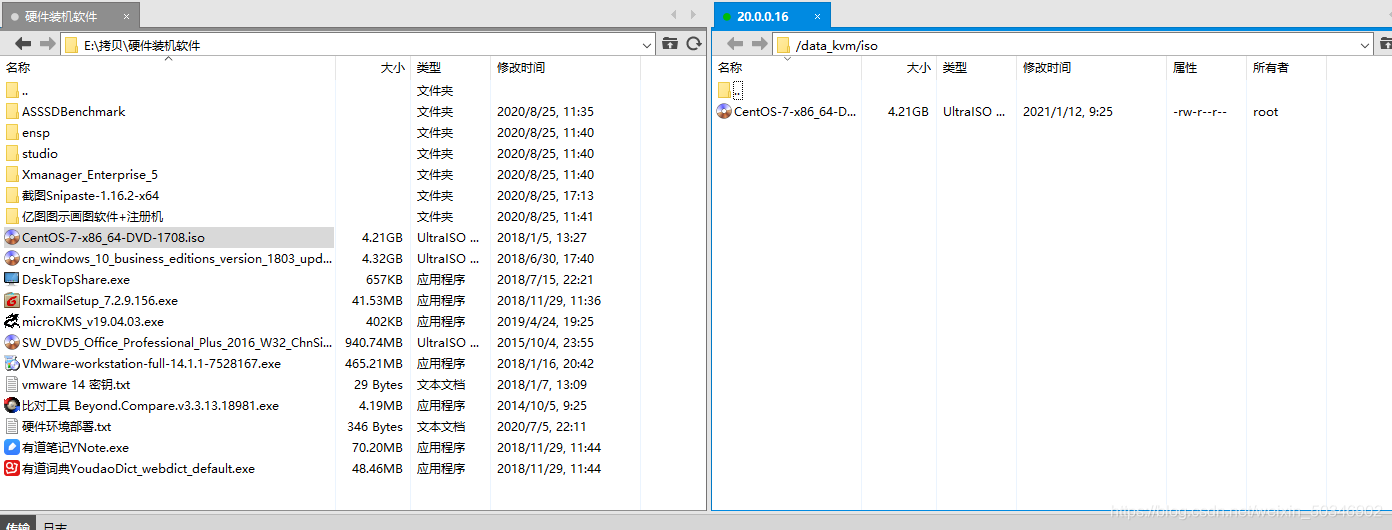
[root@glt7 iso]# virt-manager